u盘启动盘制作工具推荐,u盘启动盘制作工具教程
发布时间:2023-07-05 14:21:26
当你的电脑突然出现错误、无法正常工作或反应速度明显变慢时,你可能会感到无助和恼火。很多人选择忍受,试图找出问题所在,但这可能会浪费你大量的时间和精力,且效果可能并不理想。一种更为有效的解决方法是重新安装你的操作系统。是的,你可能会因为这个过程而感到一些恐惧,特别是对于那些并不是电脑专家的人来说,但让我告诉你,这并不像你想象的那样复杂或困难。接下来这篇文章就跟大家分享下u盘启动盘制作工具教程吧!

u盘启动盘制作工具推荐
一、制作电脑店pe启动盘
1、下载后打开电脑店u盘启动盘制作工具,设置USB—HDD模式以及NTFS格式。
2、然后点击【全新制作】,耐心等待。
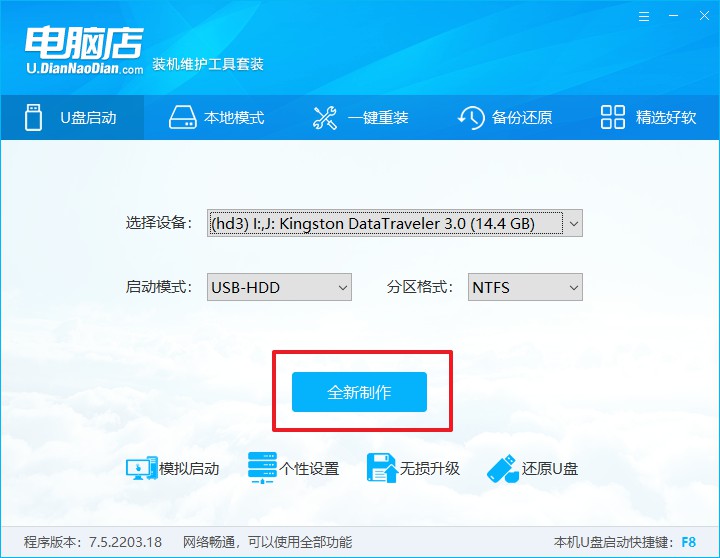
3、制作完成后就会弹出一个小窗口,可选择是否查看教程。
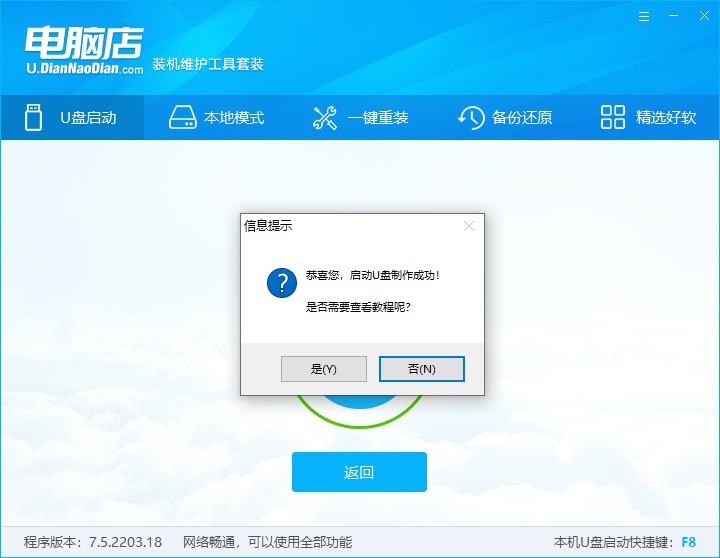
注意:下载的u盘启动盘制作工具的时候,需要把防火墙和第三方杀软关闭!另外,u盘需要提前做好数据备份。
二、启动电脑店pe启动盘
1、由于不同品牌主板进入BIOS的按键有所不同,首先我们需要查询u盘启动快捷建。
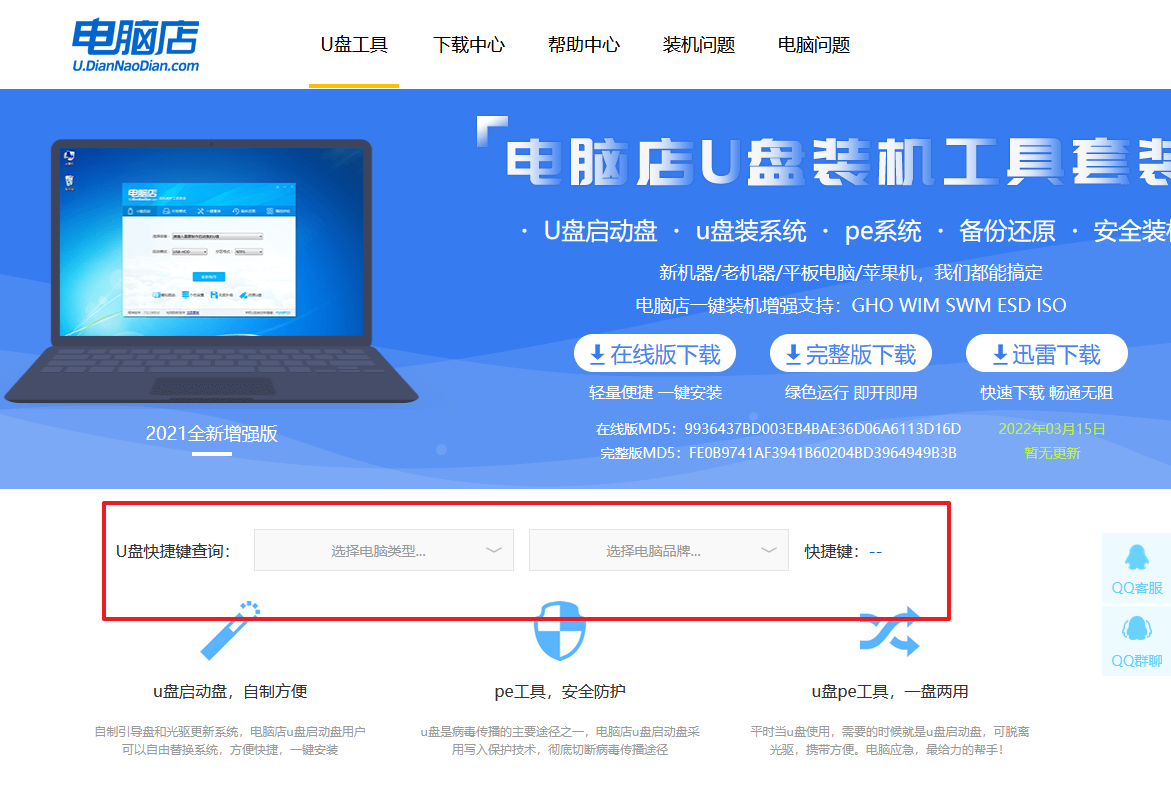
2、重启电脑,按下u盘启动快捷键,接下来会弹出一个界面。
3、此界面为优先启动项的设置界面,在这里找到pe启动盘的选项,回车即可。
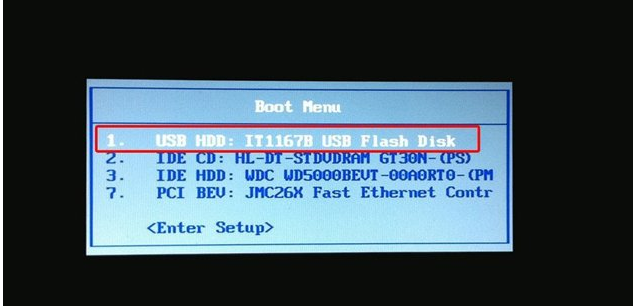
4、接下来就进入到电脑店的winpe主菜单,选择第一项后回车。
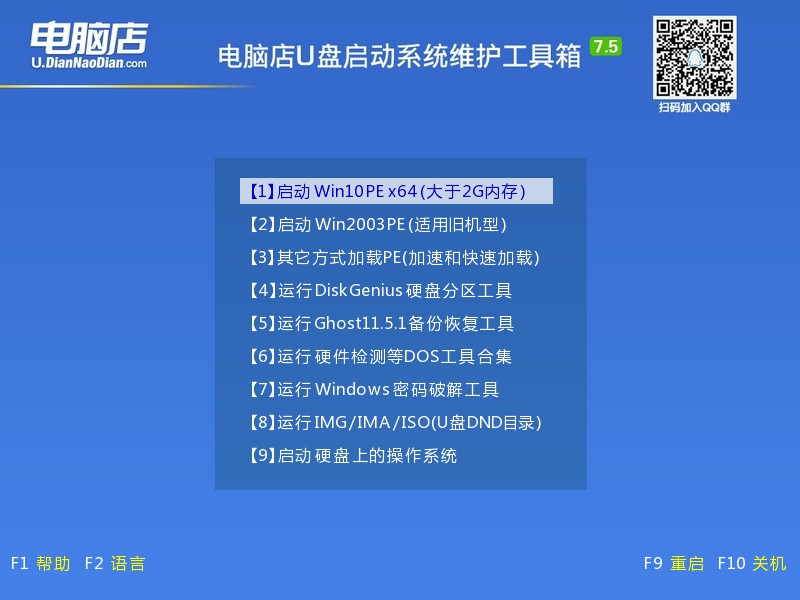
三、进入电脑店pe启动盘
通过上面的设置,此时你已经进入了电脑店的pe系统。在桌面,你可以看到分区工具、密码修改、引导修复等内置工具。在这里你也可以一键重装系统,很是方便。
1、打开电脑店一键装机。
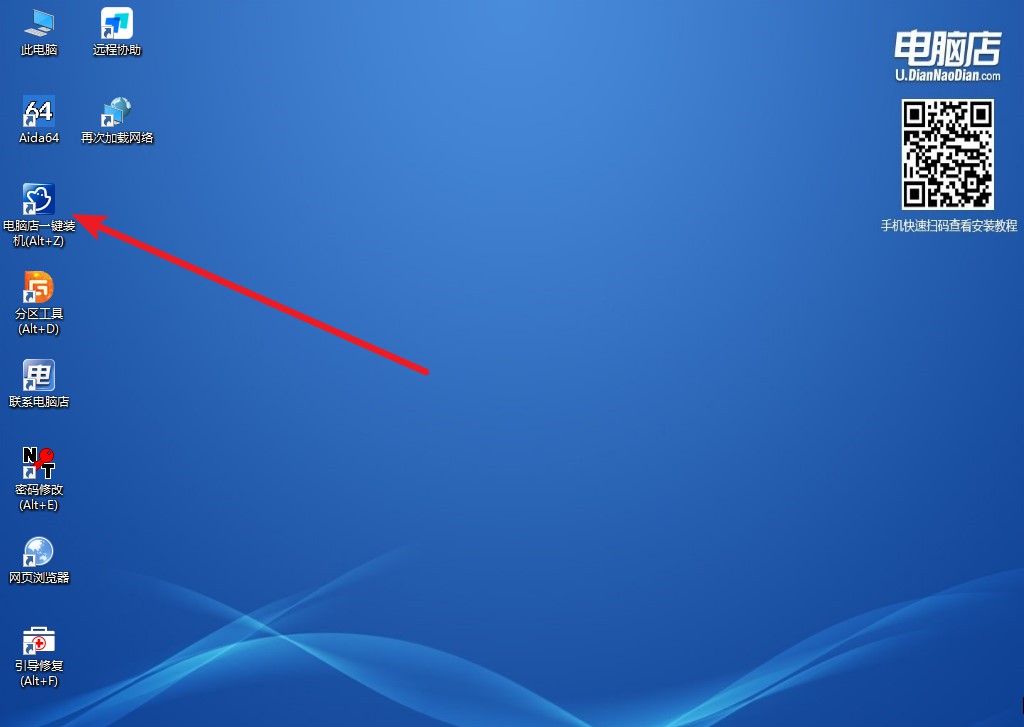
2、在界面中选择好镜像文件和安装盘符,点击【执行】即可一键重装。
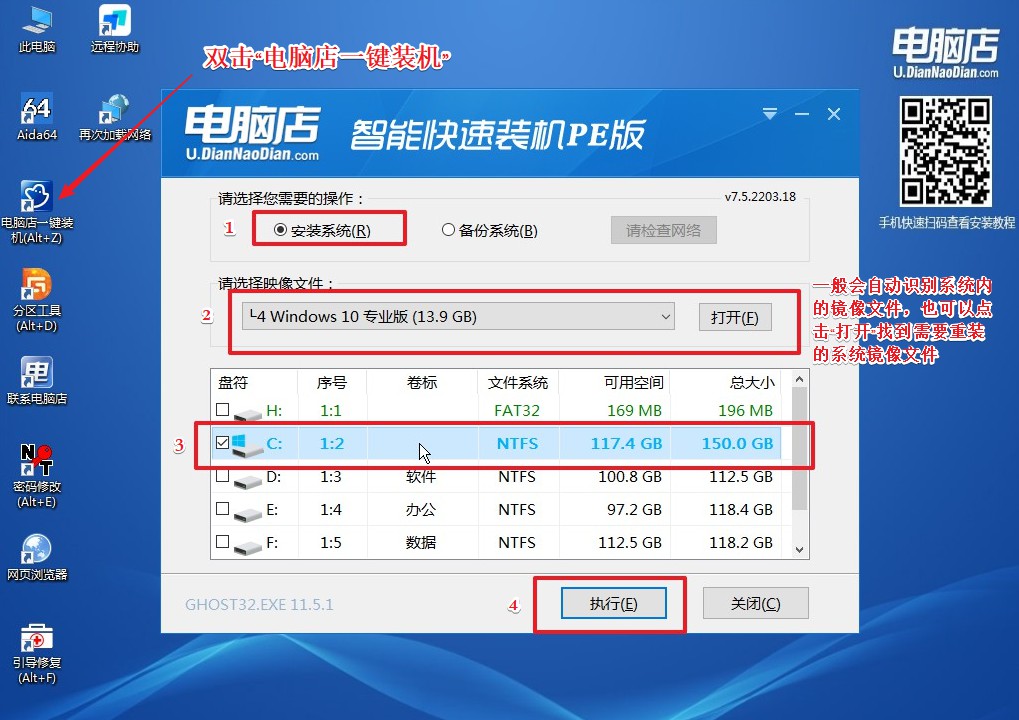
3、安装后重启电脑,系统就轻松重装好了!具体的重装教程,请见:电脑店u盘装系统教程。
u盘启动盘制作工具教程的全部内容就跟大家分享到这里了。现在,你应该对重装系统有了一个比较全面的了解。这个过程可能在开始时看起来有些复杂和耗时,但一旦你开始实践并熟悉了这个过程,你会发现它实际上并不困难。只要你耐心、细心,并且按照正确的步骤进行,你的电脑就可以恢复正常运行。

